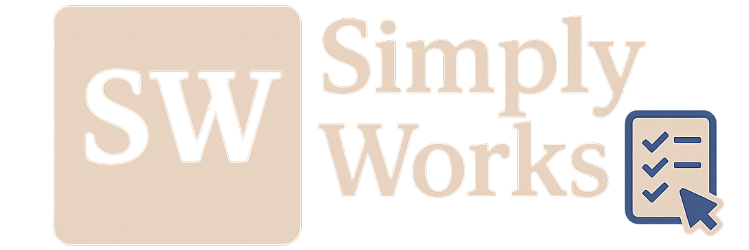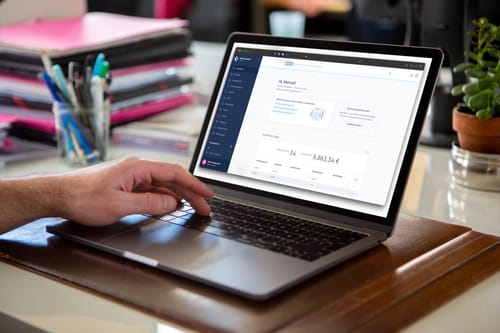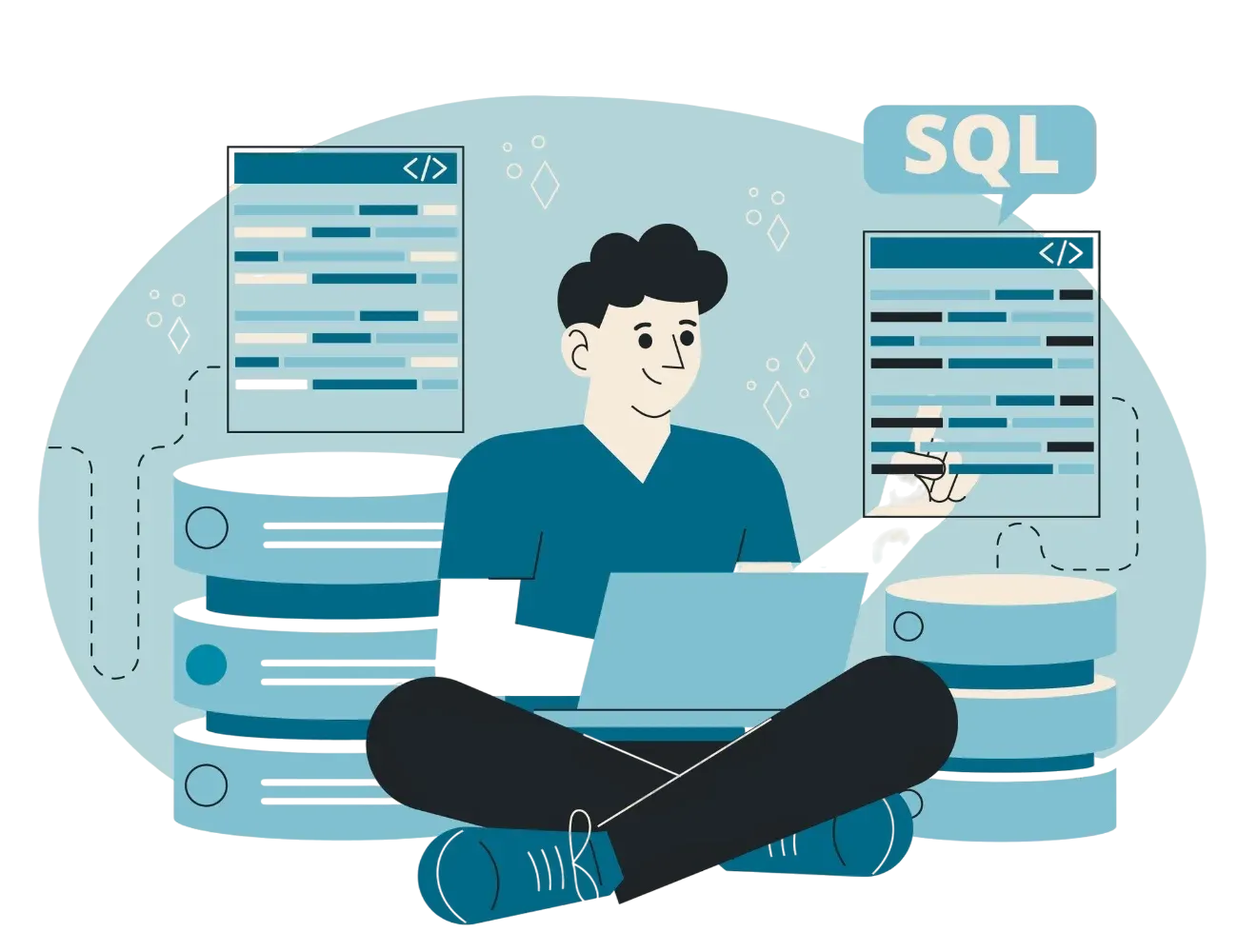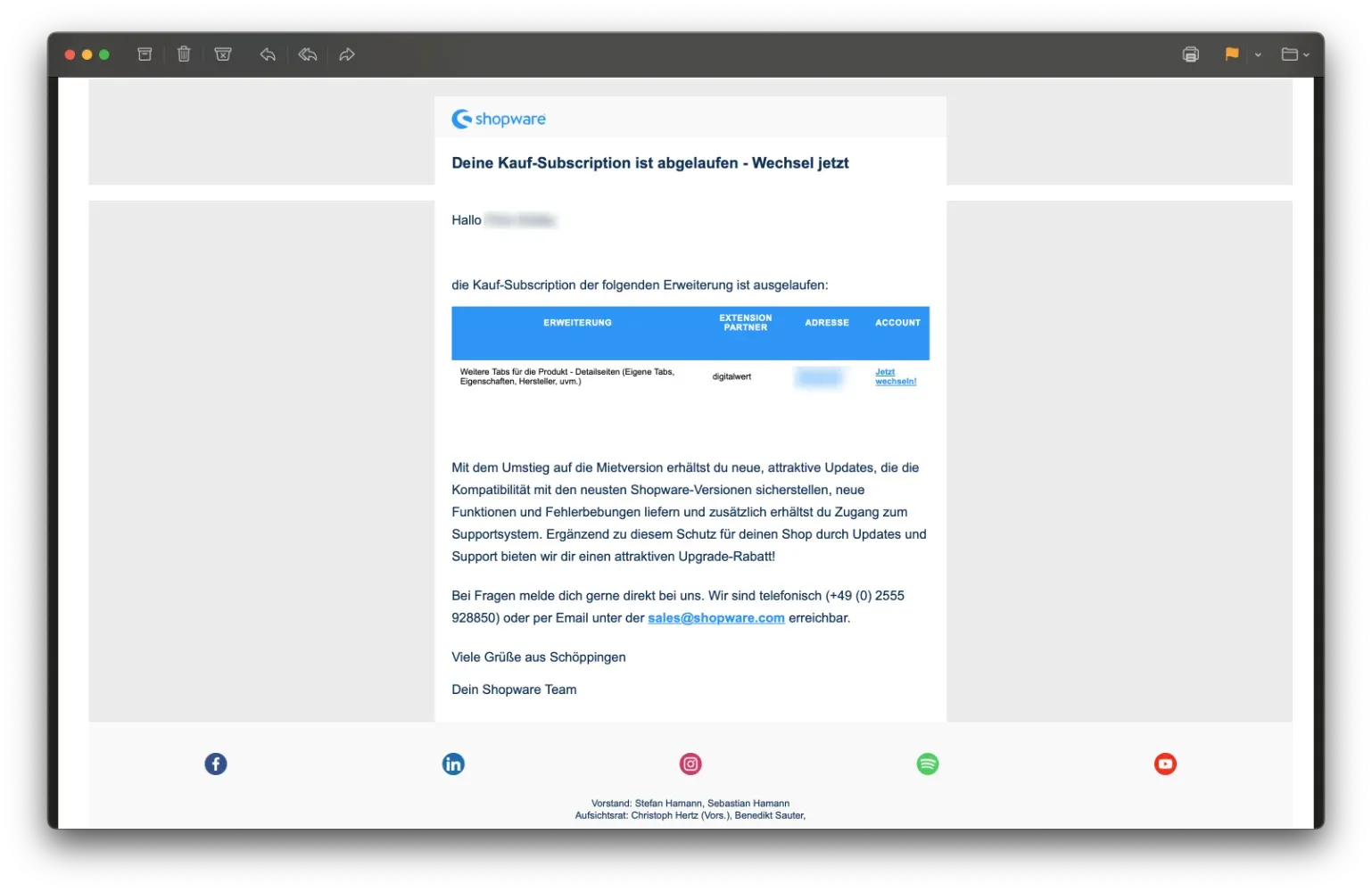Wenn du eine Shopware-Migration mit dem Shopware Migrationstool durchführst, passiert im Hintergrund eine ganze Menge – auch bei den Produktpreisen.
Was viele nicht wissen: Shopware legt bei der Migration automatisch sogenannte Erweiterte Preise an, und zwar ohne dass du das irgendwo explizit auswählst oder aktiv einschaltest. Diese erweiterten Preise landen dann im gleichnamigen Tab in jedem Produkt und gelten vorrangig vor dem normalen Standardpreis.
Das führt regelmäßig zu einem sehr verwirrenden Verhalten: Du änderst den Preis im Produkt unter „Allgemein“, speicherst – aber im Frontend wird weiterhin der alte Preis angezeigt. Und du fragst dich: Warum greift meine Preisänderung nicht?
Die Antwort: Shopware zeigt dem Kunden im Frontend den Preis aus dem Tab „Erweiterte Preise“ an – wenn dort ein Preis hinterlegt ist. Der Standardpreis wird dann einfach ignoriert.
Was genau sind Erweiterte Preise?
Die Erweiterten Preise sind eigentlich ein mächtiges Werkzeug. Damit kannst du:
- Staffelpreise definieren
- Preise je Kundengruppe oder Verkaufskanal festlegen
- Länderabhängige Preisregeln einrichten
- Brutto- und Nettopreise individuell pflegen
Diese Funktion basiert auf dem Rule Builder und richtet sich eher an komplexe Preislogiken – nicht an den Standardfall.
Wenn du mit dem Migrationstool arbeitest, werden diese Preise aber automatisch angelegt, auch wenn du gar keine Regeln brauchst oder nutzt. Und genau das ist das Problem: Du merkst es erst dann, wenn deine Preisänderungen im Shop nicht mehr greifen.
Die beste Lösung: Erweiterte Preise löschen, wenn du sie nicht nutzt
Wenn du keine individuellen Preisregeln brauchst (und das ist bei vielen Shops der Fall), solltest du die erweiterten Preise nach der Migration komplett löschen. So greift wieder ganz normal der Standardpreis – und du vermeidest Verwirrung bei der Pflege deiner Produkte.
Das ist mit einem einfachen SQL-Befehl direkt in der Datenbank möglich.
So leerst du die erweiterten Preise (inkl. Backup-Hinweis)
Bevor du die Tabelle bearbeitest, solltest du ein Backup machen. So gehst du anschließend vor: